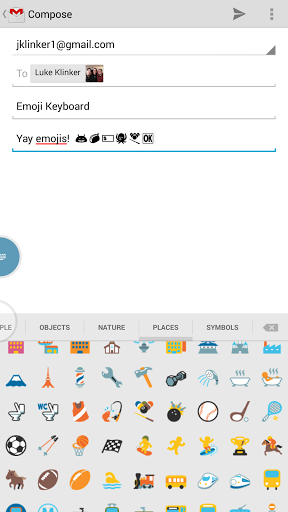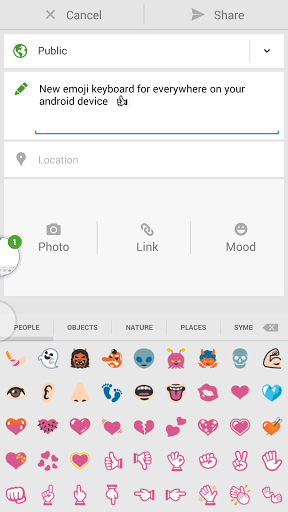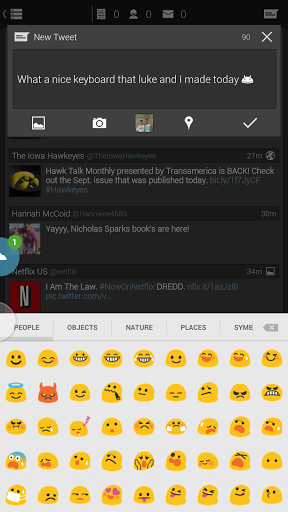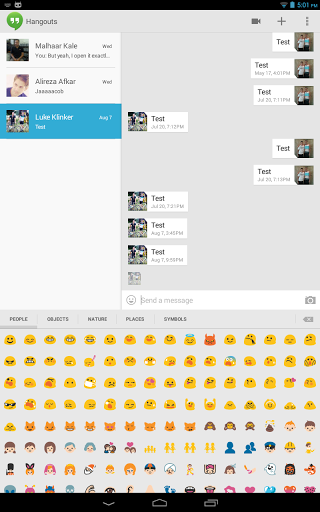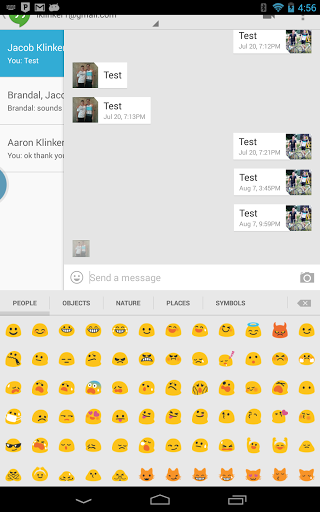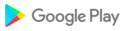ارجوك اقرأ:
--- إذا لم تقرأها ، فسيكون ذلك واضحًا للغاية ولن نكون على استعداد لمساعدتك. لقد تم تحذيرك. ---
هذه تجربة تجريبية مدتها 5 أيام لاختبار الأشياء ، وبعد ذلك يمكنك شراء أداة إلغاء القفل للاستمرار في استخدام كل الرموز التعبيرية الخاصة بك! :)
هذه لوحة مفاتيح مستقلة أنشأناها مع تطبيقنا Sliding Messaging Pro. تم تنزيله في هذا التطبيق ، لذلك ليست هناك حاجة للتنزيل هنا إذا كنت تستخدمه لهذا التطبيق فقط ، لكننا أردنا إضافته لأي شخص لاستخدامه ، حتى لو لم تدعمنا من خلال هذا التطبيق.
تدعم لوحة المفاتيح هذه Google emojis الجديدة على + Google فقط ، تلك الموجودة في تطبيق Hangouts الخاص بها.
ملاحظة: لن يعرض هذا التطبيق الرموز التعبيرية في مربع النص أو على الجهاز ما لم يدعمها النظام الخاص بك! يرجى فهم هذا! ليس لدينا طريقة لإضافة دعم لذلك من هذا التطبيق. إذا كنت ترغب في الحصول على هذا العمل ، فسيتعين عليك امتلاك هاتف ذي جذر وتغيير خط النظام إلى هاتف يدعم رموز تعبير Google.
على الرغم من أنه لا يعرضها بشكل صحيح في مربعات النص ، فعندما ترسل الرسالة / تغريدة / البريد الإلكتروني أو أي شيء تستخدمه ، فإنها ستظهر بشكل صحيح ، طالما أن التطبيق يدعم رموز تعبير Google الجديدة. سوف يتلقى المستلم لهم غرامة ، طالما أن هواتفهم لديها دعم الرموز التعبيرية. سيتم استلامها جيدًا على أي أجهزة iOS وأي تطبيق مراسلة لنظام Android يدعمها. تقريبا كل ما تفعله الآن.
لرؤية الرموز التعبيرية في التطبيق ، سيتعين عليك تثبيت تطبيق يدعمها. من الأمثلة على ذلك: Sliding Messaging Pro و WhatsApp و Hangouts وغيرها الكثير ، فسيتعين عليك معرفة ما إذا كان التطبيق الذي تريد استخدامه مع لوحة المفاتيح يدعمها.
--- كيفية تمكين / استخدام ---
لتمكين "Sliding Emoji Keyboard" ، انتقل إلى الإعدادات -> اللغة ولوحة المفاتيح ، ثم تحقق من "Sliding Emoji Keyboard" لتمكينها.
لاستخدام "Sliding Emoji Keyboard" ، تحتاج إلى تغيير طريقة الإدخال:
- في Android 2.3 والإصدارات الأحدث ، حدد "Sliding Emoji Keyboard" من مربع الحوار الذي يظهر بعد الضغط لفترة طويلة على أي مربع نص.
- في نظام Android 4.0 والإصدارات الأحدث ، اسحب درج الإعلامات لأسفل عند تحديد مربع نص ، ثم حدد "Sliding Emoji Keyboard" بعد تبديل طريقة الإدخال.
--- تقنيات التبديل السريع ---
أسرع طريقة للتبديل بين لوحة المفاتيح العادية التي تستخدمها ولوحة الرموز التعبيرية لدينا هي:
1.) انقر نقرًا طويلًا على زر المسافة بلوحة المفاتيح العادية (يعمل هذا فقط مع بعض لوحات المفاتيح ، ولا يبدو أن البعض يدعم هذا الإجراء لسوء الحظ)
2.) سيؤدي ذلك إلى ظهور مربع الحوار Switcher Input Method Switcher ، حدد "Sliding Emoji Keyboard" من مربع الحوار
3.) عند الانتهاء من تعبيرات emojis الخاصة بك ، فقط اضغط لفترة طويلة على زر الحذف لدينا وسوف يعود إلى لوحة المفاتيح السابقة.
طريقة أسرع وأكثر كفاءة!
--- تذكر ---
كما قلت أعلاه ، لن تتمكن من رؤية جميع الرموز التعبيرية على الجهاز! في بعض الأحيان سوف تظهر كمساحة فارغة وعادة ما تظهر كصورة بالأبيض والأسود من الرموز التعبيرية المحددة. هذا جيد. سيتم إرسالها بشكل صحيح إلى جميع أصدقائك الذين لديهم دعم لهم (مرة أخرى ، مستخدمي iOS وأي تطبيقات مراسلة Android بها رموز تعبيرية).
من فضلك لا تقيمه بنجمة واحدة لأنك لا تستطيع رؤية الصور. لقد أوضحت ذلك لك ، لذلك لا يوجد أي عذر لذلك.
شكرًا لك على القراءة ، وإذا لم تكن كذلك ، فتذكر أننا لن نكون على استعداد كبير لمساعدتك أو دعمك.
الائتمان لأندرياس Stuetz ل PagerSlidingTabStrip له!

 Cubot Cheetah 2
Cubot Cheetah 2